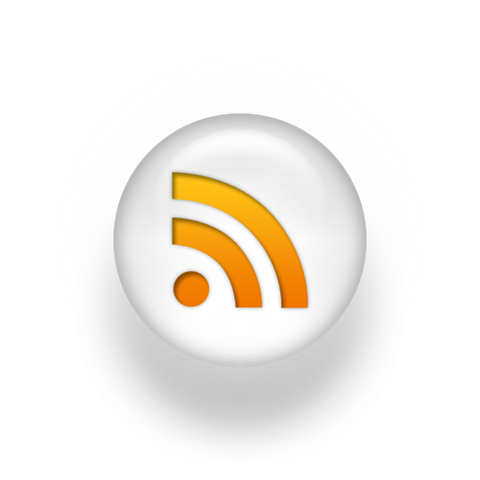Mozilla Firefox. Настройка и дополнения.
Mozilla Firefox. Настройка и дополнения.
Полезные дополнения и важные настройки для браузера mozilla firefox.
 Браузер Mozilla Firefox по определению самый распространенный браузер, который можно встретить на большинстве компьютеров. Популярностью среди пользователей он пользуется из-за гибкости в настройках и огромного количества дополнений, которое можно посмотреть на сайте http://mycompplus.ru/-windows/2-windows-xp-1/23-mozilla-firefox.html. Чтобы Firefox выглядел уникально и был заточен под ваши нужды, давайте разберемся в его возможностях.
Браузер Mozilla Firefox по определению самый распространенный браузер, который можно встретить на большинстве компьютеров. Популярностью среди пользователей он пользуется из-за гибкости в настройках и огромного количества дополнений, которое можно посмотреть на сайте http://mycompplus.ru/-windows/2-windows-xp-1/23-mozilla-firefox.html. Чтобы Firefox выглядел уникально и был заточен под ваши нужды, давайте разберемся в его возможностях.
По умолчанию браузера Firefox показывает стандартную страничку Стартовая страница Firefox. Но часто возникает необходимость стартовать с определенного сайта — это может быть котировка акций, погода или новости мира. Нет ничего проще сделать этот сайт своей домашней страничкой. Для этого зайдите в Меню браузера, перейдите в Настройки, Основные и в строке Домашняя страница укажите адрес нужного вам сайта. Не забудьте сохранить этот вариант. Вот и все! Теперь при запуске Firefox будет сразу открыта страничка желаемого сайта. Для срочного перехода на домашнюю страницу жмите кнопочку Начальная страница. Здесь же можно выбрать «Путь» для сохранения скачиваемых файлов.
Чтобы операционная система знала какому браузеру вы даете преимущество в своей работе, необходимо ей указать на него. Для Mozilla Firefox это делается так: кликаем по «Меню«, переходим в «Настройки«, далее в «Дополнительные» и там ставим чебокс в окошечке «Сделать Firefox браузером по умолчанию«. Давим «ОК«. После этой операции все ссылки на данном компьютере будут передаваться только в наш любимый браузер. Если вы перейдете во вкладочку Сеть, то здесь можно будет установить размер кэша под данные, что значительно ускорит работу программы. Во вкладке Обновления укажите ваше предпочтение по обновлению браузера и поисковых систем.
Очень интересна страничка «Вкладки«. Например, когда вы захотите закрыть браузер совсем, его можно настроить на предупреждение об открытых вкладках. Заставить Firefox открывать вкладки вместо новых окон просто: установите чебокс в соответствующем оконце. Проделайте и другие удобные для вас настройки по поведению браузера с вкладками.
Раздел «Содержимое» позволяет заблокировать всплывающие окна на многих сайтах, достаточно лишь отметить соответствующий пунктик. Если вы часто посещаете определенные сайты с кучей таких назойливых окошек, то будет правильным указать их в «Исключения». А вот выбор шрифтов и цвета отображения предоставят вам самые индивидуальные возможности по отображению информации в браузере — выбирайте на свой вкус что угодно.
А теперь самое вкусное: «Приватность«. Тут гурманам можно запретить сайтам отслеживать свои действия, запретить Firefox запоминать ваши действия, так же удалить не нужные куки или вообще очистить вашу недавнюю историю. Все это очень полезно от любопытных глаз и желающих порыться в чужих документах. Хотя… Не все так просто, т.к. часть ваших действий все равно будет сохраняться на компьютере и будет доступна специалистам.
Раздельчик «Защита» будет интересен при опасениях взлома паролей. Для этого не нужно их сохранять, а вводить каждый новый раз при посещении сайтов. Отказаться от этой рутины позволит мастер-пароль, только не позабудьте его, а лучше сохраните где-нибудь в надежном месте.
Все это отлично, скажете вы. Но как привести браузер Mozilla Firefox после всех своих переделок к первоначальному виду? И тут есть такая возможность — зайдите в «Меню» и кликните по «Справке». Здесь кликаем по «Информации» для решения проблем. Справа будет окошко с сбросом браузера в первоначальное состояние. Не бойтесь: все ваши данные останутся при этом неизменными.
Более серьезные проблемы решаются в Firefox с помощью кучи дополнительных плагинов — выбирайте любые для своих потребностей. Для их скачивания и установки жмем на «Меню» и выбираем «Дополнения«. Откроется новая вкладочек под названием «Управление дополнениями«, позволяющая просмотреть наиболее популярные из них или найти необходимые из строки поиска. Найдите нужное вам дополнение и установите его.
Наиболее скачиваемые дополнения для браузера Mozilla Firefox:
1. Speed Dial. Позволяет в любой момент вызвать ваши любимые сайты из стартового окна, где они будут размещены в виде симпатичных миниатюр.
2. Adblock Plus. Эта надстройка помогает штатной утилите браузера более эффективно бороться с всплывающей рекламой типа «Маша хочет с вами познакомиться» и подобными. Это дополнение их сразу распознает и прикроет неприятные шалости.
3. CoolPreviews. Позволит вам перед открытием сайта просмотреть его содержимое и решить, стоит на него заходить или нет. Достаточно просто навести курсор на соответствующую ссылочку.
4. Interсlue. Незаменима для активных интернет-посетителей. Прежде чем зайти на какой-либо ресурс узнайте не опасен ли он, только наведите курсор на нужную ссылку.
5. Update Scanner — постоянно мониторит указанные в настройках сайты на предполагаемые изменения, о чем сразу же и докладывает. В результате вам не нужно будет каждый раз посещать ресурс на проверку поступления новой информации.
Только эта пятерка дополнений позволяет судить о богатстве удобств, предоставляемых пользователям Firefox разработчиками и любителями этого популярного браузера. Сделайте с их помощью свой Mozilla Firefox еще более удобным орудием для работы в сети Интернет.